So erstellen Sie mit Powerpoint eine Präsentation am Computer. Allgemeine Regeln und Designgeheimnisse
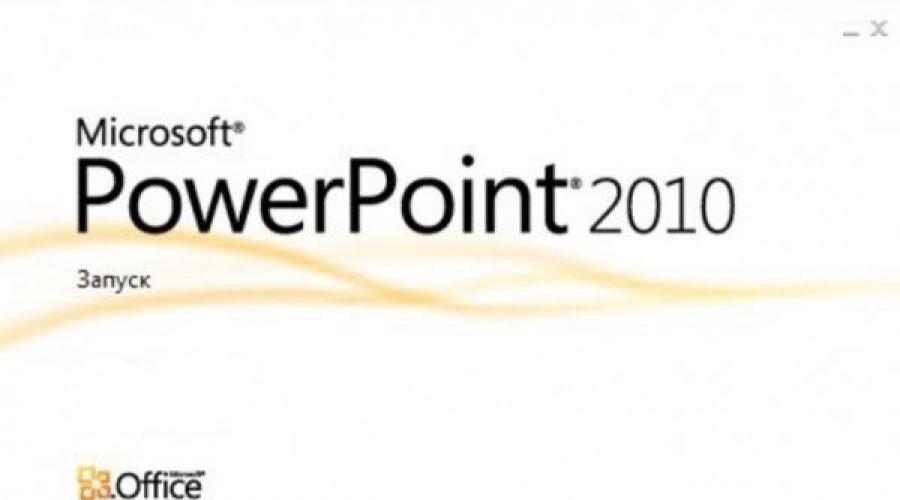
Lesen Sie auch
Anleitung zum Erstellen von Präsentationen
Immer mehr Aspekte unseres Lebens sind interaktiv. Allmählich entwickeln sich das Internet und der Computer von der reinen „Unterhaltung“ zu einer Möglichkeit, Geschäfte zu machen oder den Lebensunterhalt zu verdienen. Zum Beispiel, z gelungener Auftritt Heutzutage reicht es nicht mehr aus, nur Informationen zu präsentieren. Es ist mindestens ein visuelles Bild erforderlich, besser noch mit Video- und Audiobegleitung. Wie präsentiert man die erforderlichen Informationen, beschreibt das Wesentliche der Vorschläge, fügt die erforderlichen Diagramme und Dokumente ein? Verwendung von Präsentationen, die aus einer Folge von Folien bestehen, die Informationen veranschaulichen und erklären. Bis heute ein recht komfortables Software, mit dem Sie nicht nur Folien oder statische Bilder, sondern auch Einfügungen von Videomaterial in verschiedenen Formaten erstellen können. Einige davon sind einfach und zugänglich, andere erfordern Zeit, um sie zu meistern. In jedem Fall müssen Sie zunächst entscheiden, in welchem Format Sie eine Präsentation erstellen möchten, dann ein Programm auswählen und es beherrschen.
Kurzer Überblick über Programme zum Erstellen von Präsentationen
Für diejenigen, die über Microsoft Office verfügen, ist es sinnvoll, darauf zu achten Microsoft Power Punkt. Mit diesem recht komfortablen Programm mit vertrautem, verständlichem Design können Sie Folien erstellen verschiedene Arten, Videodateien bearbeiten und einfügen (wir sehen uns weiter unten an, wie man damit arbeitet).

Kingsoft Presentation wurde analog dazu erstellt. Es gibt sowohl kostenpflichtige als auch kostenlose Versionen. Sein größter Nachteil ist das Fehlen einer russifizierten Version. Wenn Sie zumindest ein wenig Englisch können, ist das kein Problem: Das Design ähnelt stark den Microsoft-Programmen und ist durch Analogie leicht zu verstehen. Wenn Sie kein Englisch können, aber Erfahrung in der Erstellung von Präsentationen haben, wird es Ihnen nicht schwer fallen, es ohne die Sprache herauszufinden Online-Übersetzer, sodass das Wesentliche der Option immer verstanden werden kann. Was die Funktionen angeht, ist es klar, dass die kostenpflichtige Version über einen größeren Funktionsumfang verfügt, aber die kostenlose Version verfügt auch über ein ausreichendes Arsenal an Tools: Sie können Ton und Video einfügen und problemlos Diagramme und Grafiken hinzufügen.

Ein weiteres Programm ist Corel Show. Dies ist nur ein Teil der Corel Office-Suite. Es wird gegen eine Gebühr vertrieben, die Kosten sind jedoch sehr angemessen. Es lässt sich gut damit arbeiten: Das Design erinnert stark an Microsoft-Office-Programme. Gleicher Abdeckstreifen und gleiche Schnellzugriffsplatte. Zu den Funktionen gehört die Möglichkeit, Informationen mit dem Dropbox-Dateispeicher zu synchronisieren (sehr praktisch, wenn Sie diesen Dienst nutzen). Ein weiteres Merkmal dieses Programms besteht darin, dass einige Funktionen nur dann in der Registerkarte oder Symbolleiste angezeigt werden, wenn die Möglichkeit besteht, sie zu verwenden. Dieses Prinzip der Prozessorganisation ist zwar nicht neu, ermöglicht aber erstens, die Verwaltung nicht zu überladen, und zweitens ist es möglich dieser Moment Operationen.

Gibt es noch mehr? ganze Zeile Programme zum Erstellen von Präsentationen auf einem Computer, besonders hervorzuheben sind jedoch OpenOffice.org Impres und LibreOffice Impress. Die Programme sind völlig kostenlos und verfügen über keinen großen Funktionsumfang, eignen sich aber durchaus zum Erstellen guter Präsentationen.
Wo soll man anfangen
Welches Präsentationsprogramm das beste ist, hängt von den persönlichen Vorlieben und Vorlieben ab, aber Sie sollten wahrscheinlich mit Microsoft beginnen Steckdose. Auf den meisten PCs ist die Office-Suite installiert, sodass dieses Programm ebenfalls verfügbar ist. Nun, schließlich sind die Entwicklungen von Microsoft ausgefeilter und ausgereifter, sie verfügen über ein vertrautes Bedienfeld und sind recht einfach zu erlernen. Ich habe Office 2010 installiert, daher erkläre ich Ihnen, wie Sie mit dem Programm dieser Version arbeiten. Die anderen Versionen (2007 und 2003) weisen einige Unterschiede auf, aber es wird nicht schwer sein, das herauszufinden.
So erstellen Sie eine Präsentation auf Ihrem Computer mit Microsoft Power Point
Beginnen wir damit, wo Sie nach diesem Programm suchen können. Wenn Sie Microsoft Office installiert haben, ist alles einfach. In der unteren linken Ecke des Bildschirms befindet sich die Schaltfläche „Start“. Klicken Sie darauf und wählen Sie in der sich öffnenden Liste die Zeile „Alle Programme“ aus. In der neuen Liste finden wir die Zeile „Microsoft Office“. Nach der Aktivierung erscheint eine Liste mit Office-Programmen, darunter auch Microsoft Power Point. Wenn Sie es starten, öffnet sich das Startfenster.

Erste Schritte: Erstellen einer Präsentation
Alle Aktionen in diesem Programm sind einfach und offensichtlich. Erschaffen neue Präsentation Wählen Sie im sich öffnenden Fenster oben links den Punkt „Datei“ aus und klicken Sie dann in der rechts erscheinenden Spalte auf den Unterpunkt „Erstellen“. Um eine Präsentation zu erstellen, doppelklicken Sie auf das Symbol „Neue Präsentation“.

Erstellen Sie eine neue Präsentation
Folien erstellen
Im sich öffnenden Fenster sehen Sie das Standard-Folienformular. Es kann mehrere solcher Formen geben. Wenn Sie oben links auf das Symbol „Folie erstellen“ klicken, finden Sie eine schematische Darstellung davon. Wählen Sie das Format, das am besten zu Ihnen passt, und klicken Sie. Die Folie erscheint erweitert. Es steht bereits zur Bearbeitung zur Verfügung. Füllen Sie die Felder aus, fügen Sie die notwendigen Texterklärungen, Bilder, Diagramme oder Videodateien ein. Das geht ganz einfach: In der Mitte finden Sie eine schematische Darstellung aller sechs möglichen Einsätze:
- Tisch;
- Diagramm;
- SmartArt-Grafik;
- Zeichnen aus einer Datei;
- Bildillustration;
- Multimedia-Clip.

Wenn Ihnen das schematische Bild nichts sagt, bewegen Sie den Mauszeiger und Sie können über dieses Symbol lesen, welche Art von Objekten eingefügt werden. Wählen Sie das gewünschte Element aus, befolgen Sie die einfachen Schritte, die das Programm auffordert, und schon ist die Folie fertig.
Alles ist so einfach und offensichtlich, dass es nicht schwer sein wird, herauszufinden, was, warum und warum man es tun sollte. Sie müssen beispielsweise eine auf Ihrem Computer gespeicherte Illustration hochladen. Wählen Sie das Symbol „Bild aus Datei einfügen“ (unten links), klicken Sie, es öffnet sich das Fenster „Bild einfügen“, in dem Sie das gewünschte Bild auswählen, darauf „klicken“ und schon ist das Bild auf die Folie kopiert. Dies dauert einige Sekunden. Es ist wirklich ganz einfach.


Ebenso einfach ist das Einfügen von Tabellen und Diagrammen. Das Ausfüllen einer Tabelle unterscheidet sich nicht von der Arbeit in Worde: Sie legen auch die Anzahl der Zeilen und Spalten fest, und das Ausfüllen und Bearbeiten von Inhalten ist dasselbe. Geben Sie einfach die erforderlichen Informationen ein.
Mit Diagrammen ist alles interessanter, aber keineswegs schwieriger. Wenn Sie das Symbol „Diagramm hinzufügen“ auswählen, wird auf der Folie ein Diagramm angezeigt. Gleichzeitig öffnet sich rechts ein Fenster mit einer Microsoft Excel-Tabelle, die die in diesem Diagramm angezeigten Daten enthält. In Excel können Sie alle Daten ändern: sowohl numerische als auch alphabetische. Alle Änderungen werden sofort im Diagramm angezeigt, sodass die Ergebnisse der Arbeit sehr offensichtlich sind. Nachdem Sie ein wenig experimentiert haben, können Sie leicht herausfinden, was was ist.

Übrigens wird jede neu erstellte Folie auf der linken Seite des Bildschirms angezeigt und Sie können jederzeit zu jeder Folie zurückkehren und mit der Bearbeitung beginnen.
Das Design ändern
Der Folienhintergrund und die Schriftart können geändert werden. Wählen Sie dazu im oberen Bereich die Registerkarte „Design“. Die verfügbaren Stile werden im sich öffnenden Fenster angezeigt. Bewegen Sie den Mauszeiger einfach über das Design, das Ihnen gefällt, und Sie können sehen, wie Ihre Folien in diesem Design aussehen. Sie müssen nicht alle gleich gestaltet sein (obwohl das eine gewisse Bedeutung hat: Zu farbenfrohes Design verwirrt und lenkt die Aufmerksamkeit ab). Um einer Folie einen bestimmten Typ und Hintergrund zuzuweisen, wählen Sie diese im linken Teil des Fensters aus, bewegen Sie dann den Cursor über die Designoption, die Ihnen am besten erscheint, und klicken Sie mit der rechten Maustaste, um ein Menü aufzurufen, in dem Sie die Option auswählen Element „Auf ausgewählte Folien anwenden“. Alles, der Hintergrund und das Design der ausgewählten Folie haben sich geändert. Auf derselben Registerkarte ändern Sie Farben, Schriftarten, Effekte und Hintergrundstile (alle Symbole befinden sich in der oberen rechten Ecke des Bildschirms). Alles ist bekannt und verständlich für jemanden, der zumindest ein wenig in einem der Office-Programme von Microsoft gearbeitet hat.

Animationsfunktionen
Animation ist eine sehr interessante Funktion, mit der Sie verschiedene visuelle Effekte verwenden können. Sie können am meisten verwenden verschiedene Varianten, was dabei hilft, die Aufmerksamkeit auf eine bestimmte Stelle auf der Folie, dem Bild oder der Inschrift zu lenken. Gehen Sie dazu zur Registerkarte „Animation“, wählen Sie die Folie aus, mit der Sie arbeiten möchten (nehmen Sie zur besseren Übersichtlichkeit zum ersten Mal ein Bild oder eine Zeichnung auf), wählen Sie die Registerkarte „Animationsbereich“ im Bedienfeld aus und wählen Sie dann die aus Teil der Folie, der dem Effekt unterliegen soll (der erste Versuch es einfach mit einem Foto oder Bild – es ist klarer). Wählen Sie im nun aktiven Panel (es werden verschiedene Sterne angezeigt, unter denen die Namen der Spezialeffekte stehen) das gewünschte Element aus. Dann legen Sie in der unteren linken Ecke fest, wie viele Sekunden es dauern soll, klicken Sie auf das Folienelement, auf das der Effekt angewendet werden soll, und beobachten Sie das Ergebnis.

Übergänge zwischen Folien
Für einen spektakuläreren Folienwechsel können Sie Spezialeffekte nutzen. Wählen Sie auf der Hauptregisterkarte den Punkt „Übergänge“ aus, wählen Sie im sich öffnenden Bedienfeld den gewünschten Übergangstyp aus (Sie können ausprobieren, wie er aussieht), legen Sie die „Effektoptionen“, das Vorhandensein und die Art des Tons sowie die Art des Übergangs fest Die Folie ändert sich – beim Klicken oder nach einer bestimmten Zeitspanne (festgelegt durch „Häkchen“ oder Ändern der Zahlen im entsprechenden Feld). Um den ausgewählten Spezialeffekt auf alle Folien anzuwenden, klicken Sie auf das entsprechende Symbol. Und mal sehen, wie es aussehen wird.

Dies sind nur die Grundlagen für die Erstellung einer Präsentation am Computer. In jeder der Optionen gibt es genügend Möglichkeiten. Jedes Mal, wenn Sie eine neue Präsentation erstellen, eröffnen sich Ihnen neue Möglichkeiten. Aber wie immer ist Mäßigung bei allem wichtig. Übertreiben Sie es nicht mit Farben und Spezialeffekten. Folien sollten die Rede erklären und veranschaulichen und nicht von ihr ablenken.
Sie fragen sich, mit welchem Programm Sie eine Präsentation besser erstellen können, damit sie einfach und bequem ist und das Ergebnis von hoher Qualität ist? Tatsächlich gibt es eine ganze Reihe von Programmen, mit denen Sie erfolgreich Präsentationen erstellen können: Dies sind Online- und Offline-Dienste, kostenpflichtige und kostenlose Dienstprogramme. Jeder von ihnen hat seine Vorteile, aber auch seine Nachteile, und Ihnen schwirrt der Kopf, welchen Sie wählen sollen?
Herkömmlicherweise können Programme, in denen Präsentationen gehalten werden, in professionelle und Amateurprogramme unterteilt werden. Auf professionelle Lösungen wie AdobeFlash gehen wir nicht im Detail ein, da deren Beherrschung besondere Fähigkeiten und viel Zeit erfordert.
Welches Programm soll ich wählen?
„Amateur“-Programme, in denen man Präsentationen halten kann, stehen professionellen Programmen in der Qualität der darin realisierten Projekte mitunter in nichts nach. Ihre Funktionalität ist viel einfacher und dank der benutzerfreundlichen Oberfläche und der integrierten Funktionen eignen sie sich sowohl für Anfänger als auch für erfahrene Benutzer.
Wir haben versucht, die Fülle an Präsentationssoftware zu verstehen und Ihnen eine Beschreibung der beliebtesten Programme zu präsentieren. Lassen Sie uns also herausfinden, welches Programm einfach und unkompliziert professionelle Effekte erzeugen kann.
ProShow-Produzent auf Russisch– ein leicht zu erlernendes Programm mit einer Benutzeroberfläche auf Russisch. Ermöglicht das Hinzufügen einer unbegrenzten Anzahl von Fotos zu Präsentationen, das Einfügen von Signaturen, Kommentaren und Titeln, die Verwendung von Effekten, Animationen und vieles mehr. Abgeschlossene Projekte kann als EXE-Datei, Bildschirmschoner oder Video, auch in Full HD, gespeichert werden.
Microsoft Power Point ist das beliebteste Programm zum Erstellen von Präsentationen. Powerpoint macht es möglich Zusammenarbeitüber Präsentationen. Nach der Erstellung eines Projekts kann dieses im Internet veröffentlicht werden. Das Programm steht einen Monat lang zur kostenlosen Nutzung zur Verfügung.
Libre Office Impress ist kostenloses Programm für Präsentationen, das in der frei verteilten Office-Suite Libre Office enthalten ist. Ein Programm mit relativ einfacher Funktionalität, Cliparts im 2D- und 3D-Format, Effekten, Stilen und Animationen.
Photo to Movie ist ein Programm zum Erstellen von Videos aus Fotos, bei dem die Fotos auf eine Weise verändert werden, die bei der Produktion von Clips verwendet wird. Das Dienstprogramm unterstützt ein Dutzend Sprachen, aber leider gehört Russisch nicht dazu.
Flash Slideshow Maker ist ein einfaches, schnelles Programm Diashows erstellen basierend auf Flash-Technologie. Das Programm enthält Bildbearbeitungswerkzeuge, visuelle Effekte, integrierte Vorlagen und die Möglichkeit, Musik hinzuzufügen. Das Programm ist kostenpflichtig und verfügt über eine Benutzeroberfläche in englischer Sprache.
Prezi ist ein Webdienst, mit dem Sie interaktive Multimedia-Präsentationen mit einer nichtlinearen Struktur erstellen können. Prezi-Präsentationen verwenden nur eine Folie – eine Art mentale Landkarte. Die Benutzeroberfläche des Prezi-Programms ist vollständig auf Englisch.
PicPick 3.2.5 ist ein einfacher, aber sehr funktionaler Grafikeditor mit englischer Oberfläche. Das Programm wird kostenlos verteilt. Der Editor ist übrigens dem Microsoft Paint-Programm sehr ähnlich, verfügt jedoch über integrierte Filter und Effekte und kann außerdem Screenshots erstellen.
Kingsoft Presentation ist ein Analogon von PowerPoint, das in kostenpflichtiger und kostenpflichtiger Form präsentiert wird Freie Version. Der Hauptnachteil ist das Fehlen einer russischsprachigen Benutzeroberfläche. Wenn Sie jedoch Erfahrung mit der Erstellung von Präsentationen in PowerPoint haben, wird die Beherrschung von Kingsoft Presentation nicht schwierig sein.
Corel Show – Diese Anwendung ist Teil der Corel Office-Suite. Das Programm kann eine Alternative zu Microsoft PowerPoint werden. Dieses Paket ist nicht kostenlos, aber seine Kosten sind viel niedriger als das Paket von Microsoft.
Google Docs ist ein kostenloses und einfaches Programm, das als beste Alternative zur Microsoft Office-Suite gilt. Um es zu nutzen, registrieren Sie sich einfach bei Google und wählen Sie im oberen Menü den Abschnitt „Drive“, wo Sie Ihre eigenen Präsentationen erstellen können.
280 Slides ist ein einfaches Programm zum Erstellen von Präsentationen, das heruntergeladen werden kann fertige Präsentationen aus PowerPoint, automatisches Speichern, Hinzufügen von Folien und Videos von Youtube.
Sie wissen nicht, wo Sie Ihre Präsentation halten sollen? Sie können jetzt versuchen, mit der russischen Version von ProShow Producer zu beginnen! Alles, was Sie brauchen, ist das hier
Eine Computerpräsentation ist ein Folienstrom mit Musik, Spezialeffekten und Animationen. Sie begleiten oft die Geschichte des Sprechers und zeigen das gewünschte Bild auf dem Bildschirm an. Präsentationen dienen dazu, Produkte und Technologien vorzustellen und zu bewerben sowie ein tieferes Verständnis des präsentierten Materials zu erlangen.
Schauen wir uns die wichtigsten Methoden zum Erstellen von Präsentationen in Windows an, die mit verschiedenen Programmen implementiert werden.
Methode 1: PowerPoint

Methode 2: MS Word
Methode 3: OpenOffice Impress
ist ein völlig kostenloses Analogon von Microsoft Office auf Russisch mit einer praktischen und intuitiven Benutzeroberfläche. Diese Office-Suite erhält ständige Updates, die ihre Funktionalität erweitern. Die Impress-Komponente wurde speziell für die Erstellung von Präsentationen entwickelt. Das Produkt ist für Windows, Linux und Mac OS verfügbar.
- Klicken Sie im Hauptmenü des Programms auf "Präsentation".
- Art auswählen „Leere Präsentation“ und drücke "Weiter".
- Im sich öffnenden Fenster können Sie den Folienstil und die Darstellung der Präsentation anpassen.
- Sobald Sie Ihre Übergangs- und Verzögerungsanimationen im Präsentationsassistenten fertiggestellt haben, klicken Sie auf "Bereit".
- Sobald alle Einstellungen abgeschlossen sind, sehen Sie die Arbeitsoberfläche des Programms, die in ihrem Funktionsumfang PowerPoint in nichts nachsteht.
- Sie können das Ergebnis im Tab speichern "Datei" indem Sie auf klicken "Speichern als…" oder über die Tastenkombination Strg + Umschalt + S.
- Im sich öffnenden Fenster können Sie den Dateityp auswählen (PPT-Format ist verfügbar), mit dem Sie die Präsentation in PowerPoint öffnen können.







Abschluss
Wir haben uns die grundlegenden Methoden und Techniken zum Erstellen von Computerpräsentationen in Windows angesehen. Wenn Sie keinen Zugriff auf PowerPoint oder andere Designer haben, können Sie sogar Word verwenden. Auch kostenlose Analoga des bekannten Microsoft Office-Softwarepakets schneiden gut ab.
Es gibt unzählige Möglichkeiten Verwendung von Präsentationen, die in PowerPoint erstellt wurden. Dies ist ein einzigartiges Format zur Präsentation Ihrer Ideen und mehr; Sie können im Bildungsprozess, während einer Rede auf einer Konferenz oder bei einem Treffen zu Arbeitsthemen nicht darauf verzichten. Trotz aller Nützlichkeit dieses Tools ist die Erstellung einer Präsentation nicht so schwierig, wie es auf den ersten Blick erscheinen mag.
Nachfolgend können Sie sich mit dem Ablauf beim Erstellen einer Präsentation und den Folientypen vertraut machen. Ebenso wichtig ist es, sich mit den wichtigsten Funktionen und Tools von Microsoft vertraut zu machen. Zur besseren Beherrschung werden die Funktionen des Programms im Zusammenhang mit der Erstellung einzelner Folien vorgestellt.
Schritt 1. PowerPoint starten

Wenn du rennst PowerPoint-Programm werden Sie möglicherweise aufgefordert, den Dokumenttyp auszuwählen, den Sie erstellen möchten. Wählen Sie eine leere Präsentation aus. Manchmal startet es automatisch.
Schritt 2. Designauswahl
Der zweite Schritt bei der Erstellung einer Präsentation ist die Auswahl eines Designs. Dabei handelt es sich um einen bestimmten Stil, der allen Folien Ihrer Präsentation gemeinsam ist. Um ein Design auszuwählen, gehen Sie oben auf der Seite zur Registerkarte „Design“. Scrollen Sie durch die Liste aller vorgeschlagenen Optionen und entscheiden Sie, welche für Ihre gewünschte Präsentation am besten geeignet ist.

Um eine Vorstellung davon zu bekommen, wie es aussehen wird, bevor Sie es auf Ihre Präsentation anwenden, fahren Sie mit der Maus darüber. Dieses Design wird automatisch auf Ihre gesamte Präsentation angewendet.
Notiz! Designs sollten nicht ignoriert werden. Dabei geht es nicht nur um die Farbgebung und die Auswahl geeigneter Schriftarten, sondern auch um die Art und Weise, wie Informationen auf der Folie dargestellt werden. Sie verbessern das Erscheinungsbild erheblich
Schritt 3. Ein Deckblatt erstellen und mit Rändern arbeiten
Keine gut geschriebene Präsentation ist ohne eine Titelseite vollständig. Es kann den Namen des Autors und den Titel der Präsentation selbst oder alles enthalten, was das Publikum auf den neuesten Stand bringen kann. Die erste Seite einer Präsentation wird in der Regel automatisch als Titelseite festgelegt. Es enthält zwei Felder: Seitentitel und Seitentext, die für diesen Zweck vorgesehen sind.

Füllen Sie also beide Felder mit den entsprechenden Informationen aus und ändern Sie bei Bedarf die Größe, Schriftart und andere Merkmale des Textes im Abschnitt „Home“. Obwohl alle Designs unter Berücksichtigung von Schriftarten und Texten entworfen wurden, besteht manchmal die Notwendigkeit, diese zu bearbeiten.
Die Größe des Feldes und seine Position können ebenfalls geändert werden. Wählen Sie es dazu aus und:
- Um die Größe zu ändern, ziehen Sie die Kreise in den Ecken des Felds, die angezeigt werden, wenn es ausgewählt wird.
- Um die Position eines Felds innerhalb der Seite zu ändern, bewegen Sie den Cursor über eine der vier Feldgrenzen. Es sollte sein Aussehen von einem Pfeil auf vier ändern und wie ein Kreuz aus einem einzigen Zentrum hervorgehen;
- Um ein Feld auf die nächste Folie zu ziehen, wählen Sie es aus und schneiden Sie es mit einem Rechtsklick auf den Feldbereich aus. Fügen Sie es dann auf der nächsten Folie ein und ändern Sie es nach Ihren Wünschen.
Schritt 4. Zusätzliche Folien
Das Hinzufügen neuer Seiten zu einer Präsentation ist so einfach wie das Starten des Programms selbst. Klicken Sie einfach auf die Schaltfläche „Folie erstellen“ im Abschnitt „Startseite“. Diese Schaltfläche ist zweigeteilt; Im oberen Teil wird die Seite automatisch hinzugefügt, während Sie im unteren Teil den Seitentyp auswählen können.

Wie Sie sehen, gibt es viele Arten von Seiten. Hierbei handelt es sich um Vorlagen, mit denen Sie die Erstellung Ihrer Präsentation beschleunigen können. Wählen Sie die für Sie passende Option und fahren Sie fort.
Schritt 5: Bilder und Medien einfügen
Wenn Sie ein Diagramm, eine Grafik oder eine andere Grafik einfügen möchten, klicken Sie oben im Fenster auf die Registerkarte Einfügen. Hier sehen Sie separate Schaltflächen für jeden Dokumenttyp, der eingefügt werden soll. Dieselben Schaltflächen werden auch in leeren Feldern des Dokuments dupliziert.

Verwenden Sie diese Schaltflächen, um Dateien einzufügen, die Ihren Anforderungen entsprechen, seien es Fotos, Videos, Musik, Diagramme oder Tabellen.

Größe, Position und Ausrichtung des Fotos können auf die gleiche Weise wie bei Textfeldern geändert werden, was im obigen Absatz ausführlich besprochen wurde.
Schritt 6: Übergänge hinzufügen
Um Übergänge zwischen Folien hinzuzufügen, gehen Sie oben auf der Seite zur Registerkarte „Animationen“. Hier können Sie alle Übergangsoptionen anzeigen und für eine Vorschau mit der Maus darüber fahren.
Video – So erstellen Sie eine Präsentation in PowerPoint
Video – So verwenden Sie PowerPoint
Programme zum Erstellen von Präsentationen für unterwegs
PowerPoint von Microsoft ist zweifellos ein sehr praktisches und vollständiges Programm, aber es ist bei weitem nicht das einzige. Nur wenige Menschen wissen, wie vielfältig die Tools sind, die Ihnen helfen können, wenn der Zugriff auf ein Standardprogramm aus der Office-Suite nicht möglich ist. In der Tabelle sehen Sie, welche ihre Vorteile haben.
| Programme | Bild | Nutzungsbedingungen | Kurzbeschreibung und Hauptmerkmale |
|---|---|---|---|
 | Kostenlos | Ermöglicht das einfache Erstellen, Bearbeiten und Teilen von Präsentationen. Darüber hinaus können Sie Microsoft PowerPoint-Dateien problemlos öffnen und bearbeiten, auch wenn Sie keine aktive Internetverbindung haben |
|
 | Kostenlos | Eine riesige Community zum Teilen von Präsentationen und professionellen Inhalten. Durchsuchen Sie über 15 Millionen professionelle Präsentationen zu verschiedenen Themen und Genres. Sie können sich sogar wichtige Konferenz-Keynotes von Branchenexperten ansehen |
|
 | Kostenlos | FlowVella bietet Ihnen über 25 Vorlagen, damit Sie unterwegs Präsentationen erstellen können. Sie können auf Dateien aus einer Vielzahl von Cloud-Quellen wie Adobe Creative Cloud, Dropbox, Google Drive und mehr zugreifen. Es handelt sich um ein intuitives System, das sich ideal für eine Touchscreen-Oberfläche mit Übergängen und Links eignet |
|
 | 9,99 $ | Apple hat eine eigene Lösung zum Erstellen von Präsentationen. Zusätzlich zu seiner Leistungsfähigkeit und intuitiven Benutzeroberfläche bietet es integrierte iCloud-Unterstützung. Für diejenigen, die es brauchen schnelle Lösung Es stehen 30 verschiedene Themen zur Verfügung und Sie können Ihre Präsentation jederzeit über AirDrop senden. Dank der Apple Watch-Unterstützung können Sie Ihre Präsentation auch über die Uhr am Handgelenk steuern |
|
 | Kostenlos | Haiku Deck ist ideal für diejenigen, die eine bessere Präsentation erstellen möchten. Ein ziemlich bekanntes Programm für diejenigen, die häufig mit diesem Datenpräsentationsformat zu tun haben |
So erstellen Sie eine Folie im Google-Programm
Schritt 1. Starten Sie Google Slides in Ihrem Browser. Und klicken Sie auf die Schaltfläche „+“, um eine Präsentation zu erstellen.

Notiz! Du musst eingeloggt sein. Wenn Sie kein Google-Konto haben, melden Sie sich an. Dies wird einige Minuten dauern, aber von nun an haben Sie Zugriff auf alle Tools und kostenlosen Tools von Google, wie z. B. Google Docs und Cloud Storage.
Schritt 2. Vor Ihnen öffnet sich eine leere Präsentation. Wählen Sie erneut das passende Design aus.

Schritt 3.Ändern Sie anschließend die Inhalte der Hauptfelder der Seite oder ändern Sie sie nach Ihren Wünschen.

Wie Sie vielleicht bereits bemerkt haben, unterscheidet sich die Benutzeroberfläche von Google nicht wesentlich von der von PowerPoint. Es ermöglicht Ihnen, Präsentationen auf die gleiche Weise zu erstellen und zu ändern. Der einzige große Unterschied besteht darin, dass alle online erstellten Präsentationen in der Cloud gespeichert werden, sodass Sie von jedem Computer zu jeder Tageszeit darauf zugreifen können.
Im Bildungsbereich und in der Wirtschaft wird am häufigsten das Projektpräsentationsformat verwendet. Auf den Folien können Sie ungefähre Gedanken darlegen und die Funktionsweise des Systems, seine Vor- und Nachteile anschaulich darstellen sowie Ihre Bedingungen für die Korrektur der Situation angeben.
Für junge Menschen wird die Erstellung eines solchen Projekts nicht schwierig sein. Ältere Menschen fragen sich, wie man eine Präsentation am Computer erstellt.
Programme zum Erstellen von Präsentationen
Im Internet finden Sie viele Möglichkeiten, eine Präsentation zu erstellen. Auf einem Computer bieten diese Möglichkeit Programme, die in Windows enthalten sind. Diese beinhalten:
- Steckdose. Ein Standard-Computerprogramm, das zum Erstellen von Projekten entwickelt wurde. Sie können Grafiken, Bilder, Videos, Texte, Tabellen, ausgewählte Szenen und Animationen hinzufügen.
- Windows-Filmmarkt. Das Programm wurde entwickelt, um wunderschöne Videopräsentationen mit Bildern und Audio zu erstellen.
Sie können auch andere Programme verwenden. Zum Beispiel Kingsoft Presentation. Zu den kostenpflichtigen Programmen für Präsentationen gehören:
- TwinPlayer.
- Mediator et al.
Es können auch Standardprogramme bezahlt werden. Zum Beispiel, wenn beim Kauf eines Computers das Microsoft-Paket nicht installiert war.
Arbeiten in PowerPoint
 Dabei handelt es sich um ein Standardprogramm, mit dem Präsentationen am Computer erstellt werden. Um mit der Arbeit beginnen zu können, muss es gestartet werden. Es befindet sich im Hauptmenü auf dem Desktop. Wählen Sie im sich öffnenden Fenster „Folie erstellen“ und legen Sie ein Layout fest, das für das gesamte Projekt oder für ein separates Blatt ausgewählt werden kann.
Dabei handelt es sich um ein Standardprogramm, mit dem Präsentationen am Computer erstellt werden. Um mit der Arbeit beginnen zu können, muss es gestartet werden. Es befindet sich im Hauptmenü auf dem Desktop. Wählen Sie im sich öffnenden Fenster „Folie erstellen“ und legen Sie ein Layout fest, das für das gesamte Projekt oder für ein separates Blatt ausgewählt werden kann.
Der Benutzer kann eine Vorlage und ein Thema dafür auswählen. Um das gewünschte Design auszuwählen, müssen Sie zu einer ähnlichen Registerkarte gehen, zu den Themen gehen und eine Auswahl treffen. Um das visuelle Erscheinungsbild eines Blattes zu ändern, müssen Sie Folien – das gewünschte Blattthema – auswählen. Die verwendeten Themen sind universell. Im Reiter „Design“ können Sie Farbe, Schriftart und Präsentationseffekte ändern.
Der Benutzer kann selbstständig Themen für Folien erstellen. Hierzu werden verschiedene Fotos, Lösungen und Zeichnungen verwendet.
An Erstphase Sie müssen außerdem eine Schriftart für die gesamte Präsentation auswählen. Bei Bedarf kann es in jeder Folie geändert werden. Sie können dem Text verschiedene Effekte und Animationen hinzufügen. Um Text auszuwählen, benötigen Sie:
- Gehen Sie zur Registerkarte „Startseite“.
- Legt Textgröße und -stil, Farbe und Typ fest.
Es ist nicht erforderlich, für Überschriften und Unterüberschriften die gleiche Größe festzulegen. Wichtige Elemente Texte müssen kursiv oder fett geschrieben sein.
Hinzufügen von Bildern, Videos und Musik
Zur Verdeutlichung und besseren Wahrnehmung von Informationen müssen Sie Bilder hinzufügen. Es sollten nicht mehr als zwei Bilder pro Folie vorhanden sein. Um Bilder hinzuzufügen, benötigen Sie:
- Gehen Sie zur Registerkarte „Einfügen“.
- Klicken Sie auf eine der Optionen – Bild, Schnappschuss oder Fotoalbum.
- Fügen Sie ein Foto von einer Festplatte auf Ihrem Computer hinzu.
 Nachdem Sie ein Bild hinzugefügt haben, können Sie mit seiner Größe arbeiten – es vergrößern oder verkleinern. Dazu müssen Sie mit der Maus darauf klicken, sodass ein Rahmen erscheint. Auf den Linien befinden sich spezielle Markierungen, die Ihnen beim Anpassen der Bildgröße helfen.
Nachdem Sie ein Bild hinzugefügt haben, können Sie mit seiner Größe arbeiten – es vergrößern oder verkleinern. Dazu müssen Sie mit der Maus darauf klicken, sodass ein Rahmen erscheint. Auf den Linien befinden sich spezielle Markierungen, die Ihnen beim Anpassen der Bildgröße helfen.
Sie können das Bild in den Hintergrund verschieben, damit es nicht vom Text auf der Folie ablenkt. Dazu müssen Sie mit der rechten Maustaste auf das Bild klicken und eine der Optionen auswählen – Vordergrund oder Hintergrund.
Sie können Ihrem Projekt Videos und Musik hinzufügen. Dazu müssen Sie herausfinden, wie Sie eine Präsentation auf einem Computer mit Ton und Video vorbereiten:
- Um ein Video hinzuzufügen, klicken Sie auf „Video einfügen“. Geben Sie den Ordner an, aus dem die Datei ausgewählt wird, oder die Site. Wählen Sie den Videostandort aus. Es öffnet sich ein Fenster mit Dateien, Sie müssen zweimal oder einmal auf die gewünschte Datei klicken und die Schaltfläche „Einfügen“ auswählen. Warten Sie, bis die Datei auf die Seite geladen ist.
- Um Musik hinzuzufügen, wird ein ähnlicher Übergang verwendet, nur die Registerkarte „Sound“ ist ausgewählt. Wenn Sie möchten, dass die Musik während der gesamten Präsentation abgespielt wird, müssen Sie den Wert „Für alle Folien“ auswählen. Im Reiter „Wiedergabe“ ist es möglich, die Lautstärke anzupassen.
Wenn Sie eine Präsentation zeigen, wird das Soundsymbol automatisch angezeigt. Sie können es entfernen, indem Sie auf die Registerkarte „Wiedergabe“ gehen und „Beim Anzeigen ausblenden“ auswählen.
Arbeiten mit Grafiken und Tabellen
Das Programm verfügt über eine Registerkarte zum Hinzufügen von Tabellen, Diagrammen und Grafiken. Um eine Tabelle einzufügen, benötigen Sie:
- Gehen Sie zur Registerkarte „Einfügen“.
- Wählen Sie „Tabellen“ und geben Sie die Option zum Hinzufügen an. Es besteht die Möglichkeit, eine Tabelle einzufügen, zu zeichnen und die fertige Tabelle aus Excel auszuwählen.
- Kopieren Sie die erforderlichen Zellen und fügen Sie sie in die Präsentation ein.
Um Grafiken und Diagramme zu einer Folie hinzuzufügen, müssen Sie auch auf die Registerkarte „Einfügen“ gehen. Wählen Sie dort „Diagramm“. Sie können auch ein Symbol auf der Folie selbst auswählen. Jetzt müssen Sie den Diagrammtyp auswählen.
Danach erscheint eine Tabelle zum Ausfüllen der Diagrammdaten. Danach werden die Daten auf der Folie angezeigt.
Effekte einrichten und ein Projekt speichern
Spezialeffekte sind interessante Übergänge zwischen Folien, das Erscheinen und Verschwinden von Bildern und Text. . Jetzt müssen Sie herausfinden, wie Sie eine Präsentation auf Ihrem Computer vorbereiten und Animationen hinzufügen:
- Gehen Sie zur Registerkarte „Animation“.
- Wählen Sie direkt darunter „Animation hinzufügen“.
- Wählen Sie den Effekt von Ein- und Ausstieg.
- Legen Sie den Animationsbereich fest.
Solche Aktionen müssen bei jeder Folie durchgeführt werden. Sie können einen Effekt pro Folie festlegen oder eine Animation für jedes Bild und jeden Text auswählen. Die Reihenfolge des animierten Prozesses wird durch Zahlen angezeigt. Daher wird der Effekt zuerst auf die Folie angewendet, dann auf Text und Bild.
Nachdem alle Einstellungen vorgenommen wurden, müssen Sie die gesamte Präsentation bewerten. Dazu müssen Sie F5 drücken, Mängel identifizieren und beheben. Jetzt können Sie die Demo einrichten:
- Gehen Sie zu „Diashow“.
- Wählen Sie „Demonstrationseinstellungen“.
- Geben Sie die Anzeigemethode an – automatisch oder manuell.
Einige Benutzer machen den schwerwiegenden Fehler, das Projekt zu speichern, nachdem alle Daten hinzugefügt wurden. Dies muss ganz am Anfang erfolgen, sobald „Erstellen“ ausgewählt wurde neues Projekt" D Um die Präsentation zu speichern, benötigen Sie:
- Klicken Sie auf „Datei“.
- Wählen Sie „Speichern unter“.
- Geben Sie den Ordner zum Speichern der Präsentation an.
- Klicken Sie auf „Speichern“.
Aus dem Ordner heraus wird die Präsentation per Doppelklick gestartet. Sie können es auch auf ein Flash-Laufwerk übertragen.
Sie können eine Präsentation auf Ihrem Computer erstellen verschiedene Wege. Beliebt ist ein spezielles Programm aus dem Microsoft-Paket.